Come estrarre i collegamenti da qualsiasi pagina Web Utilizzando PowerShell

PowerShell 3 ha molte nuove funzionalità, incluse alcune potenti nuove funzionalità relative al web. Semplificano notevolmente l'automazione del Web e oggi mostreremo come estrarre ogni singolo link da una pagina Web e, se lo desideri, scaricare la risorsa.
Scraping The Web With PowerShell
Ce ne sono due nuovi cmdlet che rendono più semplice l'automazione del Web, Invoke-WebRequest, che semplifica l'analisi dei contenuti leggibili dall'uomo e Invoke-RestMethod che semplifica la lettura dei contenuti leggibili dalla macchina. Poiché i collegamenti fanno parte dell'HTML di una pagina, fanno parte delle cose leggibili dall'uomo. Tutto quello che devi fare per ottenere una pagina web è utilizzare Invoke-WebRequest e dargli un URL.
Invoke-WebRequest -Uri '//phhsnews.com'
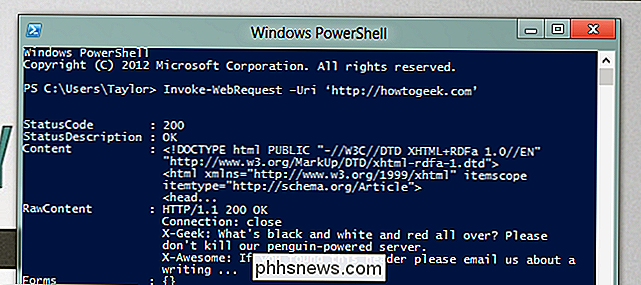
Se scorri verso il basso vedrai che la risposta è una proprietà link, possiamo usare la nuova funzione di enumerazione dei membri di PowerShell 3 per filtrarli.
(Invoke-WebRequest -Uri '//phhsnews.com') .Links
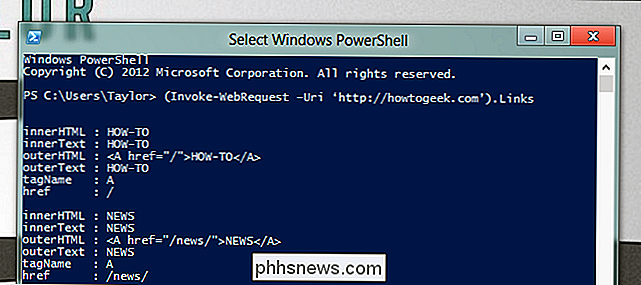
Come puoi vedere ottieni molto di collegamenti indietro, questo è dove devi usare la tua immaginazione per trovare qualcosa di unico per filtrare i link che stai cercando. Supponiamo di volere un elenco di tutti gli articoli in prima pagina.
((Invoke-WebRequest -Uri '//phhsnews.com') .Links | Dove-Object {$ _. Href -like "http * "} | Dove classe -eq" titolo "). Titolo
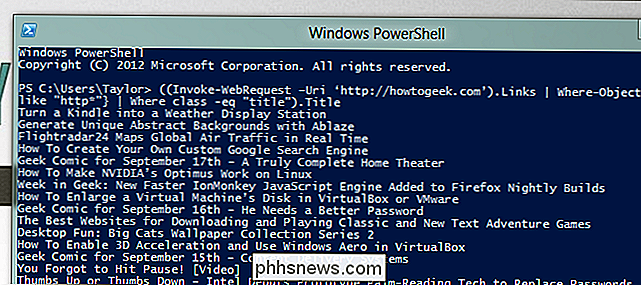
Un'altra grande cosa che puoi fare con i nuovi cmdlet è automatizzare i download di tutti i giorni. Vediamo automaticamente come raschiare l'immagine del giorno dal sito di Nat Geo, per fare questo uniremo i nuovi cmdlet web con Start-BitsTransfer.
$ IOTD = ((Invoke-WebRequest -Uri ' // photography.nationalgeographic.com/photography/photo-of-the-day/').Links | Dove innerHTML -like "* Download Wallpaper *"). href
Start-BitsTransfer -Source $ IOTD -Destinazione C: IOTD
Questo è tutto ciò che c'è da fare. Hai qualche trucco per te? Fateci sapere nei commenti.

Come uccidere o chiudere tutti i programmi in esecuzione in Windows rapidamente
Cerchi un'utilità Windows gratuita che puoi utilizzare per chiudere rapidamente tutti i programmi attualmente in esecuzione in Windows ? Questo può essere piuttosto utile, ad esempio, quando è necessario chiudere tutti i programmi in esecuzione prima di installare una nuova applicazione. Trovo abbastanza fastidioso perché di solito ho 10 app diverse in esecuzione e devo chiuderle manualmente una alla volta e quindi riaprirle una volta installato il mio programma.È q

Come accedere a Bootloader e ambienti di recupero di Android
Ci sono occasioni in cui è necessario accedere al bootloader o ai sistemi di recupero di Android, forse il sistema operativo sta avendo problemi e hai bisogno di ripristinare i dati di fabbrica, o forse tu vuoi fare il root del tuo telefono. Fortunatamente, l'avvio nel bootloader e il ripristino sono entrambi molto semplici.



